Configurar informacion contractual y Asignacion Pactadas: Haberes-Descuentos Recurrentes
https://www.obuma.cl/ayuda/articulo/183Configurar Informacion contractual
Para Configurar la información contractual se debe seguir los siguientes pasos:
Empleado->Listar empleado->Ficha del empleado->Información Contractual
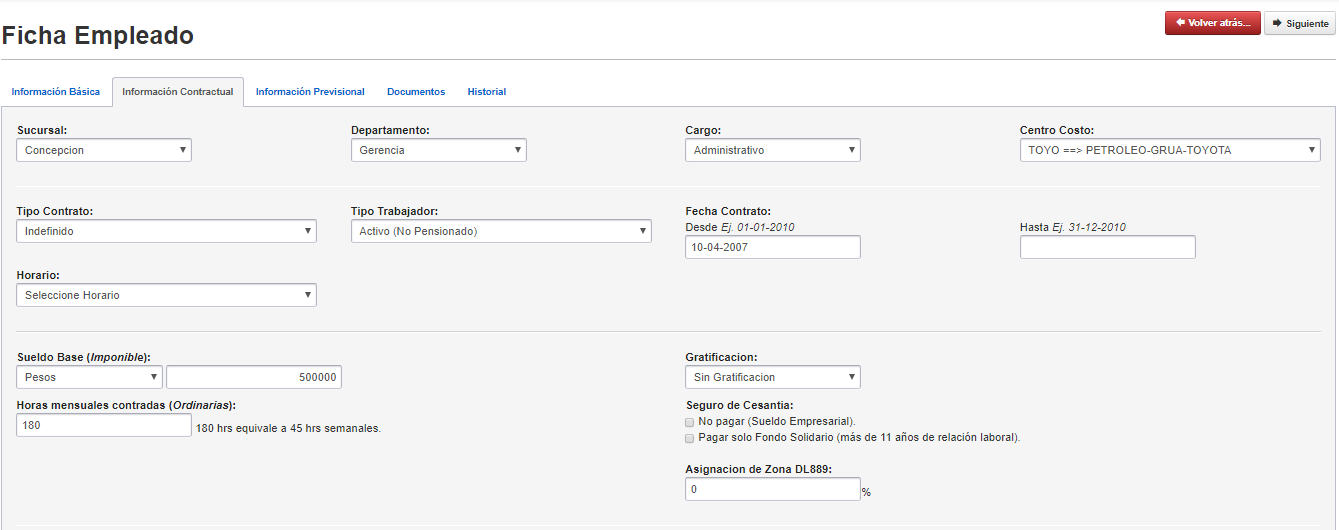
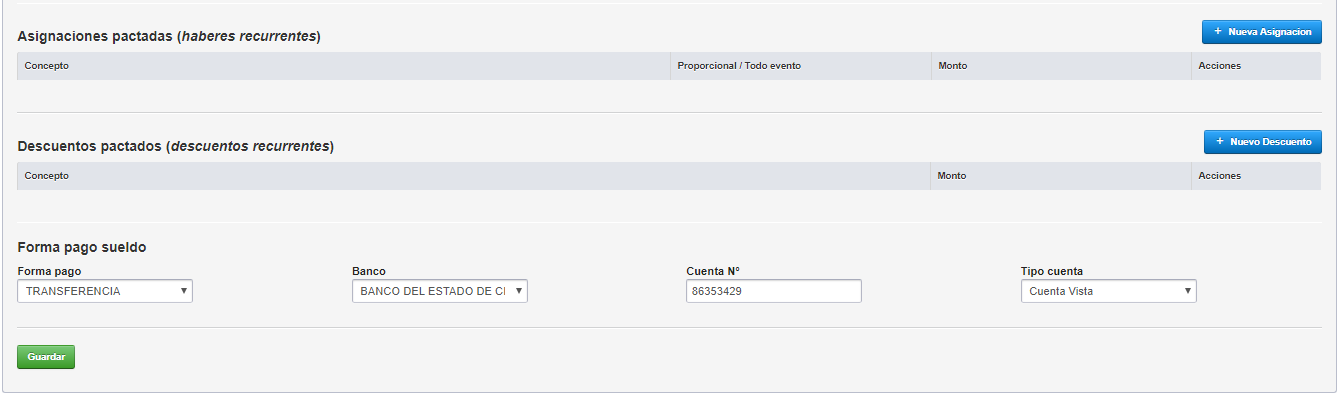
Se debe indicar: Sucursal, departamento, cargo y centro de Costo, donde se desempeña el trabajador (son campos opcionales).
En el caso de Centros de Costos, se llena el campo para que cuando contabilicen por centro costo lo tome en cuenta, pero si centraliza de forma unitaria no tiene ninguna validez, y para considerar LRE por centro de costo a Previred.
Es importante y de caracter obligatorio indicar:
- Tipo de contrato: Indica el vínculo laboral y la clase de relación existente entre el trabajador y el empleador: Plazo Fijo, Boleta , Indefinido, Jubilado, Por Obra .
- Tipo Trabajador: Activo (No pensionado); Pensionado y Cotiza, Pensionado y no cotiza, Activo >65 años (nunca pensionado).
- Fecha de Contrato: (Indicar desde ;hasta), (Al identificar tipo de contrato: Indefinido se coloca la Fecha de contrato (desde) y dejando en blanco la Fecha (hasta), esta ultima se debe colocar cuando el empleado sea finiquitado. para las demás opciones se colocan ambs fechas.
- Horario: Para Seleccionar el Horario debe estar configurado desde el modulo de Empleados->Configuración>Horarios de Trabajo, Luego se selecciona en este campo el horario asignado al trabajador
- Sueldo Base (Imponible): Se debe indicar si es en UF o Pesos e indicar el valor correspondiente.(indicar el separador de decimales con punto).
- Gratifiación: Si el trabajador cuenta en su contratación con Gartificación se debe seleccionar (25% (Tope 4.75 IMM / 12), caso contrario se deja la opcion sin Gratificación.
- Horas mensuales Contratadas (ordinarias): Debe identificar las horas ordinaria que desempeña el trabajdor mensualmente. Si no seleccion un valor el sistema toma automatiacamente 180 Horas.
- Seguro de cesantia: Debe marcar lo que se señalen y tiene su aplicación el trabajador, en caso contrario automaticamente tomara el valor estipulado por la entidad.
- Asignación de Zona (DL 889): Se debe indicar el valor que corresponde según el porcentaje de asignación de Zonas extremas (sin el simbolo %), incluyendo el Incremento del 40% . Ejemplo para la Región de Arica el porcentaje es de 56%, en el sistema solo se debe colocar el valor 56, ya que el signo porcentaje (%) queda sobreentendido.
Asignaciones pactadas (haberes recurrentes)
- Para ingresar información en esta Opción, debe realizar los siguientes pasos:Los Haberes recurrentes deben estar creados: desde Empleado->Configuración->Tipo de Haberes/Descuentos. Ejemplo Cotización / Movilización.
Seleccione; 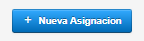
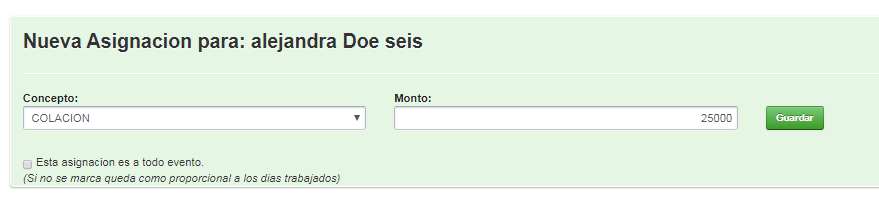
- Concepto: debe indicar el Haber que necesita se repita de forma fija en sus liquidaciones de sueldo para el trabajador. Ejm COLACION,
- Monto: Asigna el valor del haber seleccionado sin puntos.
- Para que esta asignación sea a todo evento debe marcar esta opción, lo cual quiere decir que si el trabajador unque falte siempre se le dara como colación el monto que le asignó, ahora si es proporcional a los dias trabajados no se maraca esta opcion.
- GUARDAR.
Al volver a la pnatalla de informacion contractual Asignaciones de Haberes Recurrentes y desea incluir una nueva asignacion debe repetir el paso anterior.
La información quedaría de la siguiente forma:

Asignaciones pactados (descuentos recurrentes)

Los descuentos pactador o recurrentes deben estar creados: desde Empleado->Configuración->Tipo de Haberes/Descuentos. Ejemplo Deben ser descuentos que no generen egresos por anticipos.
Seleccione; 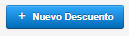

- Concepto: Se debe indicar el DESCUENTO que quiere se repita de forma fija en sus liquidaciones de sueldo para el trabajador.
- Monto: Asigna el valor del haber seleccionado sin puntos. .
- GUARDAR.
Para Finalizar se debe seleccionar:
- Forma de pago: Indicar la forma de pago de sueldo al trabajador. (Efectivo, Transferencia, cheque segun las que tenga definidas en las formas de pago para ser usadas en el modulo Empleados). En caso de ser diferente a efectivo de debe llenar la siguiente información:
- Banco, Indicar el Banco de uso del trabajador donde se le dará su sueldo liquido.
- Nro de Cuenta: Indicar el numero de cuenta donde el trabajador recibirá su sueldo liquido.
- Tipo de cuenta: Indicar el numero de cuenta donde el trabajador tiene estipulado en su banco.
GUARDAR.
 erp
erp